
Das Hinzufügen von Regeln zu Ihrem Discord-Server ist aus mehreren Gründen wichtig.
Erstens hilft es, die Kultur zu definieren Ihres Servers.
Wenn beispielsweise eine Ihrer Regeln “keine Hassreden” lautet, wird eine sichere Umgebung geschaffen, in der Benutzer chatten können.
Zweitens setzt es Grenzen für Ihren Server.
Das Festlegen von Grenzen für Ihren Server wirdLegen Sie die Richtlinien fest, wie Benutzer miteinander umgehen sollten.
In dieser Anleitung erfahren Sie, wie Sie Regeln zu Ihrem Discord-Server hinzufügen.
Außerdem, Sie müssen keine Bots hinzufügen oder Plugins installieren.
So fügen Sie Regeln zu Ihrem Discord-Server hinzu
Um Regeln zu Ihrem Discord-Server hinzuzufügen, müssen Sie sie aktivieren zuerst die Community-Funktion.
Nachdem Sie die Community-Funktion aktiviert haben, können Sie Serverregeln einrichten.
Die Community-Funktion ist für Ihren Server verfügbar, wenn Sie Ihre E-Mail-Adresse bestätigt haben und die Filteranforderungen für Medieninhalte erfüllen.
Die Funktion fügt Ihrem Server Verwaltungstools hinzu.< /p>
Dazu gehören ein Begrüßungsbildschirm, Servereinblicke, Mitgliedschaftsprüfung und mehr.
Mit dem Mitgliedschaftsprüfungstool können Sie Serverregeln hinzufügen.
Wann immer jemand Ihrem Server beitritt, muss er den Regeln zustimmenbevor sie Mitglied werden können.
So fügen Sie Ihrem Discord-Server Regeln hinzu:
- Community aktivieren
- Server einrichten Regeln
- Aktivieren Sie Ihre Änderungen
1. Community aktivieren
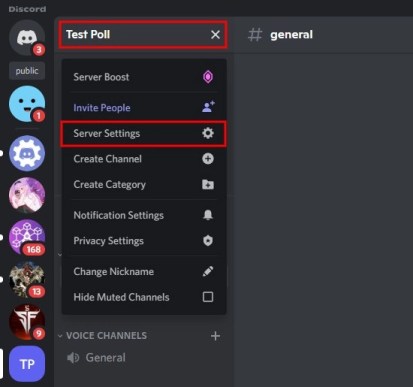
Der erste Schritt besteht darin, die Community-Funktion für Ihren Server zu aktivieren.
Öffnen Sie zunächst Discord auf Ihrem Desktop und melden Sie sich bei Ihrem Konto an.
Navigieren Sie dann zu Ihrem Discord-Server.
Als Nächstes klicken Sie auf Ihren Discord-Server’ ;s name.
Nachdem Sie auf den Namen Ihres Discord-Servers geklickt haben, öffnet sich eine Navigationsleiste.
In der Navigationsleiste Sie sehen mehrere Optionen.
Dazu gehören „Server Boost“, „Personen einladen“, „Servereinstellungen“ und andere .
Klicken Sie auf “Servereinstellungen”, um zu deinen Servereinstellungen zu gehen.

Nachdem Sie auf „Servereinstellungen“ geklickt haben, landen Sie auf der “Serverübersicht” Seite.
In der linken Seitenleiste sehen Sie mehrere Optionen.
Dazu gehören “Übersicht”, “Rollen”, “Emoji” und mehr.
Unter der “Community” Kopfzeile, klicken Sie auf “Community aktivieren”.
Die Community-Funktion fügt Verwaltungstools zu Ihrem Server hinzu, z. B. zum Einrichten von Serverregeln.
Klicken Sie auf „Erste Schritte“, um mit der Einrichtung der Community-Funktion für Ihren Server zu beginnen.

Nachdem Sie auf „Erste Schritte“ geklickt haben, müssen Sie Ihren Community-Server einrichten.
Der erste Schritt zum Einrichten Ihres Community-Servers sind Sicherheitsüberprüfungen .
Um die Community-Funktion zu aktivieren, benötigen Sie eine verifizierte E-Mail-Adresse.
Außerdem muss Ihr Server erfüllt sein die Filteranforderung für Medieninhalte.
Wenn Sie Ihre E-Mail-Adresse noch nicht bestätigt haben, müssen Sie dies tun, indem Sie zu Ihren Kontoeinstellungen navigieren und auf „Bestätigen“ klicken.
Überprüfen Sie dann Ihren Posteingang und bestätigen Sie Ihre E-Mail-Adresse, indem Sie auf „E-Mail bestätigen“ klicken.
Wenn Sie Ihre E-Mail-Adresse bereits bestätigt haben und Ihr Server die Filteranforderungen für Medieninhalte erfüllt,< strong> klicken Sie auf “Weiter”, um mit dem nächsten Schritt fortzufahren.

Der zweite Schritt besteht darin, die Grundlagen.
Als Community-Server benötigen Sie einen Kanal für Regeln/Richtlinien und einen Kanal für Community-Updates.
Wenn Sie nicht über beide dieser Kanäle verfügen, wählen Sie „Einen für mich erstellen“ aus. #8221; Option.
Die Option “Eine für mich erstellen” sollte standardmäßig ausgewählt sein.
Wenn Sie diese Kanäle jedoch bereits haben, wählen Sie sie aus, indem Sie auf das Dropdown-Feld klicken.
Klicken Sie dann auf “ Weiter” um mit dem letzten Schritt fortzufahren.
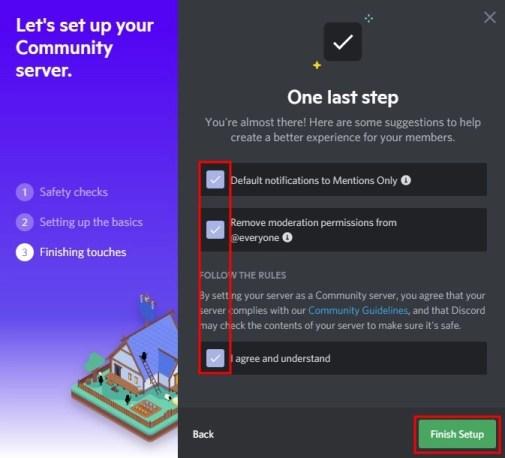
Nachdem Sie auf “Weiter” geklickt haben, landen Sie auf der Seite “Feinschliff” Schritt.
Dies ist der letzte Schritt, der zum Einrichten Ihres Community-Servers erforderlich ist.
In diesem Schritt sehen Sie 3 Kontrollkästchen.
Dazu gehören “Standardbenachrichtigungen nur für Erwähnungen”, “Moderationsberechtigungen von @jeder entfernen” und “Ich stimme zu und verstehe”.
An Nachdem Sie die Einrichtung abgeschlossen haben, müssen Sie alle Kontrollkästchen aktivieren.
Dies dient dazu, eine bessere Erfahrung für Ihre Mitglieder zu schaffen.
Zu guter Letzt, Klicken Sie auf “Einrichtung beenden”, um die Einrichtung abzuschließen.
2. Serverregeln einrichten
Nachdem Sie die Community-Funktion aktiviert haben, können Sie Serverregeln hinzufügen.
Klicken Sie zunächst auf die Schaltfläche „Mitgliedschaftsprüfung“. Option in der linken Seitenleiste.
Dies öffnet das Tool zur Mitgliederüberprüfung.
Mit dem Tool zur Mitgliederüberprüfung können Sie Serverregeln hinzufügen, denen neue Mitglieder zustimmen müssen, bevor sie Ihrem Server beitreten können .
Um die Mitgliedschaftsprüfung einzurichten, klicken Sie auf “Mitgliedschaftsprüfung einrichten”.
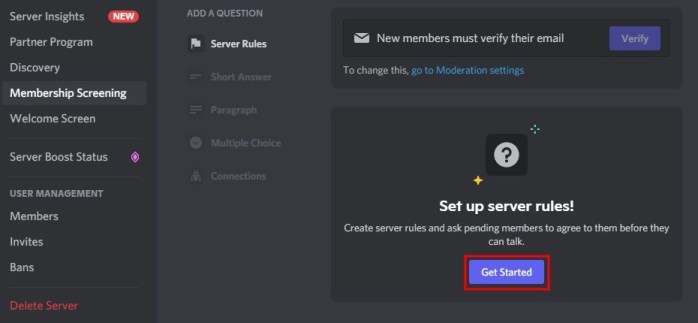
Nachdem Sie auf “Mitgliedschaftsprüfung einrichten” geklickt haben, sehen Sie die “Serverregeln” Option.
Mit dieser Option können Sie Serverregeln erstellen und ausstehende Mitglieder bitten, ihnen zuzustimmen, bevor sie chatten können.
Klicken Sie auf “Erste Schritte” ; um Serverregeln hinzuzufügen.
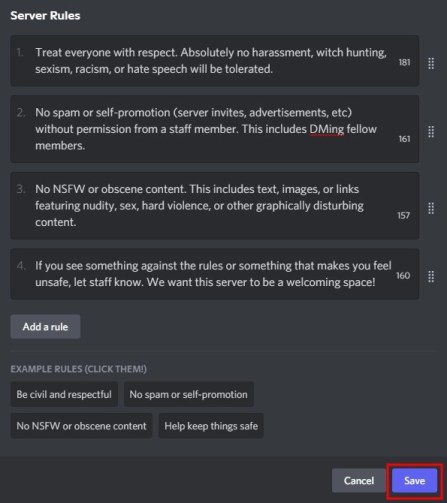
Nachdem Sie auf “Erste Schritte” geklickt haben, werden die “Serverregeln” Die Seite wird geöffnet.
Geben Sie auf der Seite die Regeln ein, die Sie Ihrem Discord-Server hinzufügen möchten.
Klicken Sie auf “Regel hinzufügen” ;, um eine weitere Regel hinzuzufügen.
Alternativ können Sie auf die Beispielregeln klicken, um sie zu verwenden.
Wenn Sie mit dem Hinzufügen der Regeln fertig sind, klicken Sie auf “Speichern” um sie zu speichern.
3. Aktivieren Sie Ihre Änderungen
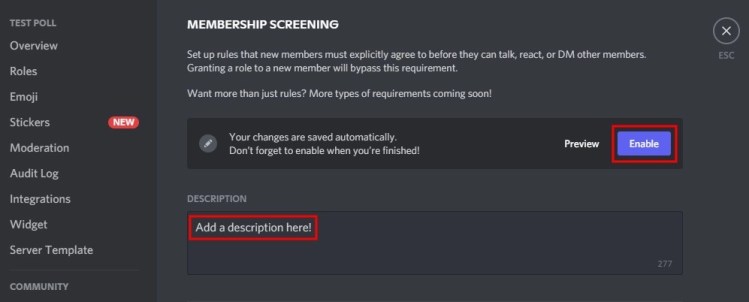
Nachdem Sie auf “Speichern” geklickt haben, werden Ihre Regeln gespeichert.
< p>Sie sind jedoch noch nicht aktiviert.
Um sie zu aktivieren, müssen Sie zuerst eine Beschreibung Ihres Servers hinzufügen.
Wenn Sie keine Beschreibung Ihres Servers hinzufügen, können Sie dies nicht tun um Ihre Änderungen zu aktivieren.
Unter der “Beschreibung” beschreiben, worum es auf Ihrem Server geht.
Neue Mitglieder können dies sehen, wenn sie Ihrem Server beitreten.
Nachdem Sie eine Beschreibung Ihres Servers hinzugefügt haben, Sie können Ihre Änderungen jetzt aktivieren.
Um Ihre Änderungen zu aktivieren, klicken Sie auf “Aktivieren”.
Sie haben erfolgreich Regeln zu Ihrem Discord-Server hinzugefügt!
Fazit
Nachdem Sie Regeln zu Ihrem Discord-Server hinzugefügt haben, müssen neue Mitglieder diese akzeptieren, bevor sie sie akzeptieren können chatten.
Wie in der Einleitung dieses Artikels erwähnt, ist das Hinzufügen von Regeln wichtig, da es die Kultur Ihres Servers definiert.
Es lässt Ihre Mitglieder auch wissen, was sie können und was nicht auf Ihrem Server tun.
Außerdem haben Sie das Recht, sie zu kicken oder zu bannen, wenn sie gegen eine Regel verstoßen.
